通达信DIY--(RibbonBar)结构【文字、图标】顶栏及【按钮、文字】颜色修改方法(二)
-
相关简介:通达信DIY--(RibbonBar)结构【文字、图标】顶栏及【按钮、文字】颜色修改方法(二) 通达信DIY--修改(RibbonBar)结构【文字、图标】顶栏及【按钮、文字】颜色的方法(三) {原文链接: http://www.guhai.com.cn/html/GJ/soft-tech/27517.html } 通达信DIY--修改(RibbonBar)结构【文字、图标】顶栏颜色及【按钮、文字】颜色的方法(一) {原文链接: http://www.guhai.com.cn/html/GJ/s
-
文章来源:股海网作者:股海网发布时间:2013-05-22浏览次数:

通达信DIY--(RibbonBar)结构【文字、图标】顶栏及【按钮、文字】颜色修改方法(二)
通达信DIY--修改(RibbonBar)结构【文字、图标】顶栏及【按钮、文字】颜色的方法(三)
{原文链接:http://www.guhai.com.cn/html/GJ/soft-tech/27517.html}
通达信DIY--修改(RibbonBar)结构【文字、图标】顶栏颜色及【按钮、文字】颜色的方法(一)
{原文链接:http://www.guhai.com.cn/html/GJ/soft-tech/27514.html}
二:伸缩【图标】顶栏及按钮颜色修改方法:(都是在同一个文件里修改:RibbonIcon.dll)
1:顶栏:RibbonIcon.dll----位图----IDB_CAPTIONBAR_BK_SKIN10 (顶栏底色) 见 图1
----位图----IDB_BK_MID_SKIN10 (伸缩栏底色) 见 图2
2:伸缩栏 两端按钮
右按键: ----位图----IDB_RIGHT_ARROW_SKIN10 (此按键位于屏幕右侧) 见 图3
左按键: ----位图----IDB_LEFT_ARROW_SKIN10 (此按键位于屏幕左侧) 见 图4
在图3、4中该文件夹系统未做标记,说明不跌了老师使用的是系统自带的图片。
3:伸缩栏图标按钮: ----图标----IDI_*** (*** 代表不同的图标按钮) 见 图5、6
图5 是文字顶栏的 【2日线】 图标,可以看到其在 RibbonBarwz 文件里的调用号是 IDI_2RX
图6 是文字顶栏的 【月线】 图标,可以看到其在 RibbonBarwz 文件里的调用号是 IDI_YX
自己可以找出1分、5分、10分、......日、周、5秒等的IDI地址,其他的图片基本都是系统自带的。
可以在RibbonBar文件夹里通过修改ICO="IDI_***",就能轻松自如的做到图片更换,同时还可以自己增加个性化图片
(必须注意图片尺寸),想怎么换就怎么换。
附: 1:位图里的图片可以是 .BMP .PNG 等文件,可用相应的软件或一般的制图软件编辑。
2:图标里的图片是 .ICO文件,编辑要用ICO图片编辑软件,一般制图软件无法识别。
喜欢折腾的朋友看过来---ICO图片编辑小软件,请下载本贴附件!






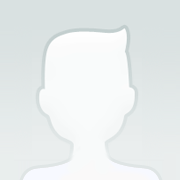
 现在就去充值积分
现在就去充值积分 加入VIP可下载100以下的所有资源
加入VIP可下载100以下的所有资源